推荐两款Docker可视化工具
Posted Java面试那些事儿
tags:
篇首语:本文由小常识网(cha138.com)小编为大家整理,主要介绍了推荐两款Docker可视化工具相关的知识,希望对你有一定的参考价值。
Docker是一项非常流行的容器技术,现在在各行各业有着广泛的使用。不过如何管理Docker容器是一个问题,所以我今天向大家介绍两款Docker可视化工具,希望对大家有所帮助。
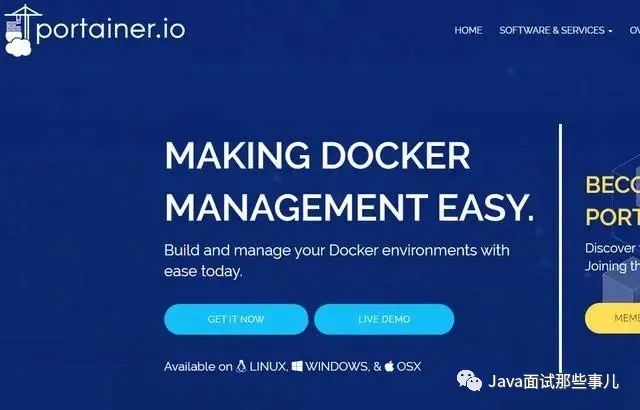
$ docker volume create portainer_data$ docker run --name portainer -d -p 8000:8000 -p 9000:9000 -v /var/run/docker.sock:/var/run/docker.sock -v portainer_data:/data portainer/portainer
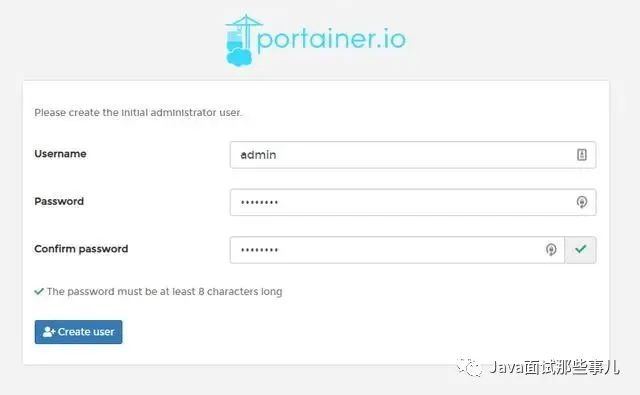
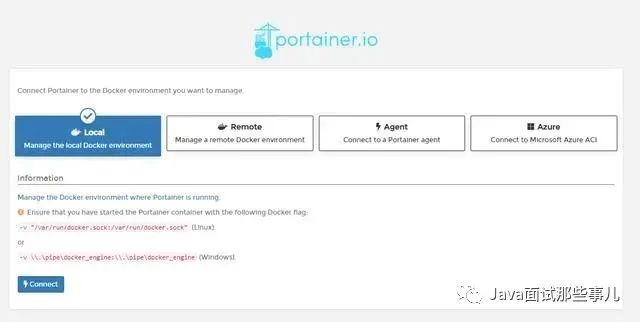
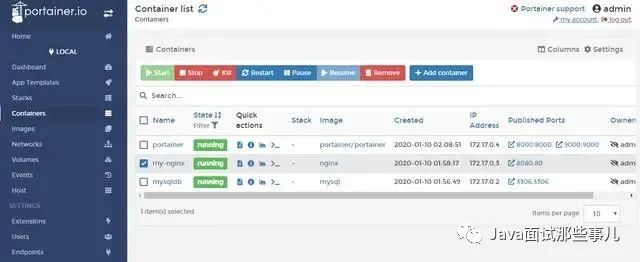
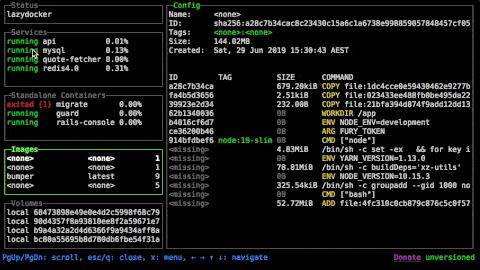
docker run --rm -it -v/var/run/docker.sock:/var/run/docker.sock-v ~/.config/lazydocker:/.config/jesseduffield/lazydockerlazyteam/lazydocker
alias lzd='docker run --rm -it -v /var/run/docker.sock:/var/run/docker.sock -v ~/.config/lazydocker:/.config/jesseduffield/lazydocker lazyteam/lazydocker'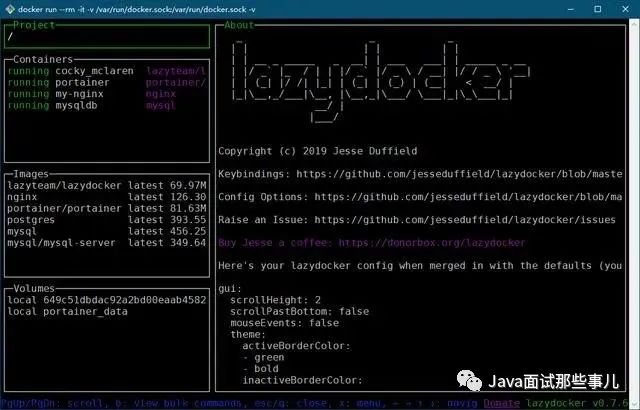
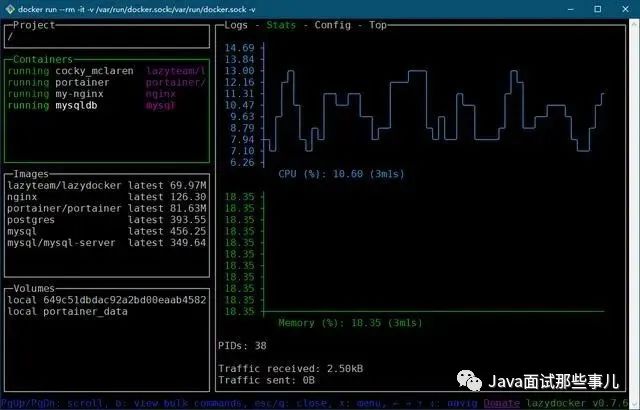
来源:https://www.toutiao.com/i6780014313227682316
往期推荐
以上是关于推荐两款Docker可视化工具的主要内容,如果未能解决你的问题,请参考以下文章
Docker-可视化管理工具总结-推荐使用Portainer